Brukerveiledning for Pages for iPad
- Velkommen
-
- Introduksjon til Pages
- Tekstbehandling eller sidelayout?
- Introduksjon til bilder, diagrammer og andre objekter
- Finn et dokument
- Åpne et dokument
- Arkiver og gi navn til et dokument
- Skriv ut et dokument eller en konvolutt
- Kopier tekst og objekter fra én app til en annen
- Grunnleggende berøringsskjermbevegelser
- Bruk Apple Pencil med Pages
- Opprett et dokument ved hjelp av VoiceOver
- Copyright

Finn et dokument i Pages på iPad
Dokumenthåndtereren, vist nedenfor, er det du ser når du åpner Pages og ingen dokumenter er åpne, eller når du åpner Filer-appen. Du kan søke etter et dokument etter tittelen, eller se etter det der du lagrer dokumenter (for eksempel i iCloud Drive, på enheten, på en ekstern lagringsenhet eller hos en tredjepartsleverandør av lagringstjenester). Du kan også sortere dokumenter som en hjelp til å finne den du leter etter.
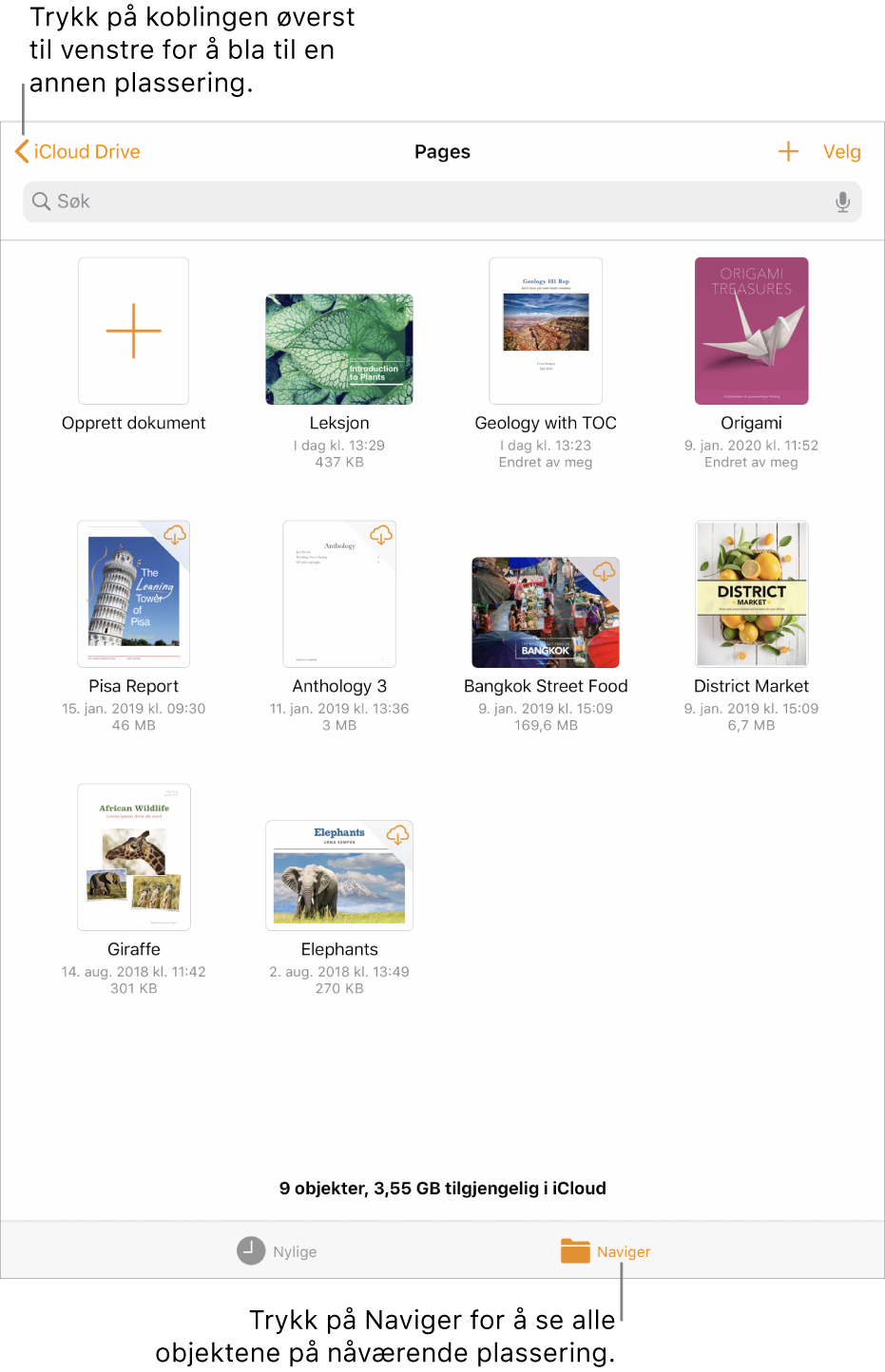
Finn et dokument
Åpne Pages, og hvis et dokument allerede er åpent, trykk på Dokumenter øverst i venstre hjørne, for å se alle dokumentene.
Gjør ett av følgende:
Søk: Trykk i søkefeltet øverst i vinduet og skriv inn deler av eller hele navnet på dokumentet.
Vis kun delte dokumenter eller dokumenter du nylig har redigert: Trykk på Sist brukte nederst på skjermen.
Naviger for å finne et dokument: Trykk på Naviger nederst på skjermen. Plasseringen der du navigerer, vises øverst på skjermen. Hvis du for eksempel ser Pages øverst og iCloud Drive til venstre, er den gjeldende plasseringen Pages-mappen i iCloud Drive. Hvis du vil navigere et annet sted, trykker du på koblingen øverst til venstre for å se Plasseringer-listen (det kan hende du må trykke flere ganger) og trykker på en plassering.
Tips: Hvis du er i navigeringsvisning, trykker du på Naviger én gang til for å se Plasseringer-listen.
Sorter etter navn, dato, størrelse eller etikett: Trykk på Naviger nederst på skjermen, sveip nedover i dokumenthåndtereren til det vises knapper øverst, og trykk deretter på en av dem. Hvis du vil vise dokumentene som en liste i stedet for som miniatyrer, trykker du på
 .
.